在docker中如何运行一个windows操作系统
废话不多说,先上干货,如何装docker和docker-compose请在本博客中自己找,docker-compose代码如下:
代码请评论下此文章才能查看哦!!!
首先创建docker网络,否则可能会报错
docker network create baota_net创建容器
docker-compose up -d访问宿主机IP加8006端口号就可以看到如下界面了

等待系统自己下载完成!
安装完之后可以使用https://x.x.x.x:8006访问,这种方式比较卡
推荐使用RDP访问x.x.x.x:3389,这种方式体验还是不错的
下面对docker-compose代码进行解释下
服务定义(windows_Eait)
- 基础配置
- 使用
dockurr/windows镜像创建 Windows 11 虚拟机环境(通过VERSION: win11参数指定) - 分配 8GB 内存(RAM_SIZE)和 8 个 CPU 核心(CPU_CORES)
- 设置 40GB 虚拟磁盘空间(DISK_SIZE)
- 系统配置
- 预置用户名
docker和密码Aa123456 - 指定中文语言环境(LANGUAGE: CN)
- 启用 KVM 硬件虚拟化支持(/dev/kvm 设备挂载)
- 添加网络管理权限(NET_ADMIN 能力)
- 网络端口映射
- 8006:常见于管理控制台端口
- 3389(TCP/UDP):Windows 远程桌面协议默认端口
- 8888/8080-8083:HTTP 服务端口组
- 采用全接口绑定(0.0.0.0)
- 存储配置
- /data/data 挂载为 /storage
- /data/data/data 挂载为 /shared
- 采用双向卷挂载实现宿主机与容器的文件共享
- 其他设置
- 2分钟停止宽限期(stop_grace_period)
- 自定义标签标记创建来源(createdBy)
- 接入外部网络 baota_net 二、网络配置
- 声明使用已存在的 baota_net 外部网络
- 该网络需提前通过
docker network create创建 三、安全建议
- 密码策略:示例密码强度不足,建议改用复杂密码
- 端口暴露:3389 端口对外开放需配合防火墙规则
- 资源分配:8核8G配置需确保宿主机有足够资源余量 该配置典型适用于需要运行 Windows 应用的容器化场景,通过端口映射可实现远程桌面访问和多种网络服务部署。实际使用时需注意 Windows 容器对宿主机资源的较高需求。
可运行的windows如下:
- win11
- win10
- win81
- win7
- 2012
- 2008
- 2016
- 2019
- 2022
声明:本站所有文章,如无特殊说明或标注,均为本站原创发布。任何个人或组织,在未征得本站同意时,禁止复制、盗用、采集、发布本站内容到任何网站、书籍等各类媒体平台。如若本站内容侵犯了原著者的合法权益,可联系我们进行处理。

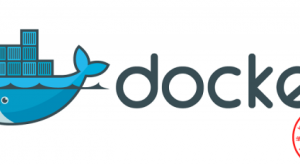
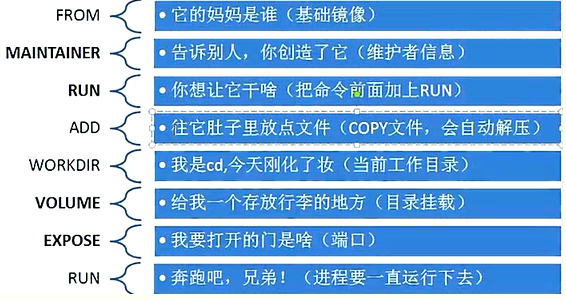


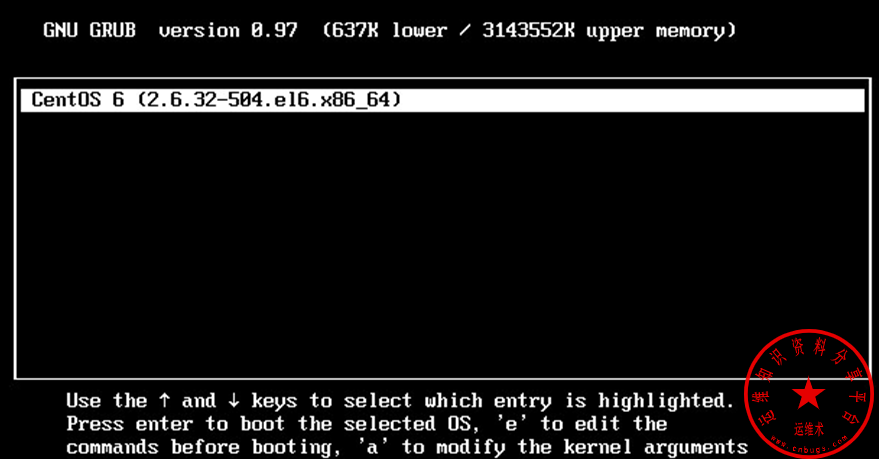
评论(2)
QQ登录测试下效果
测试下哦